Dell 540 Owner's Manual [de]
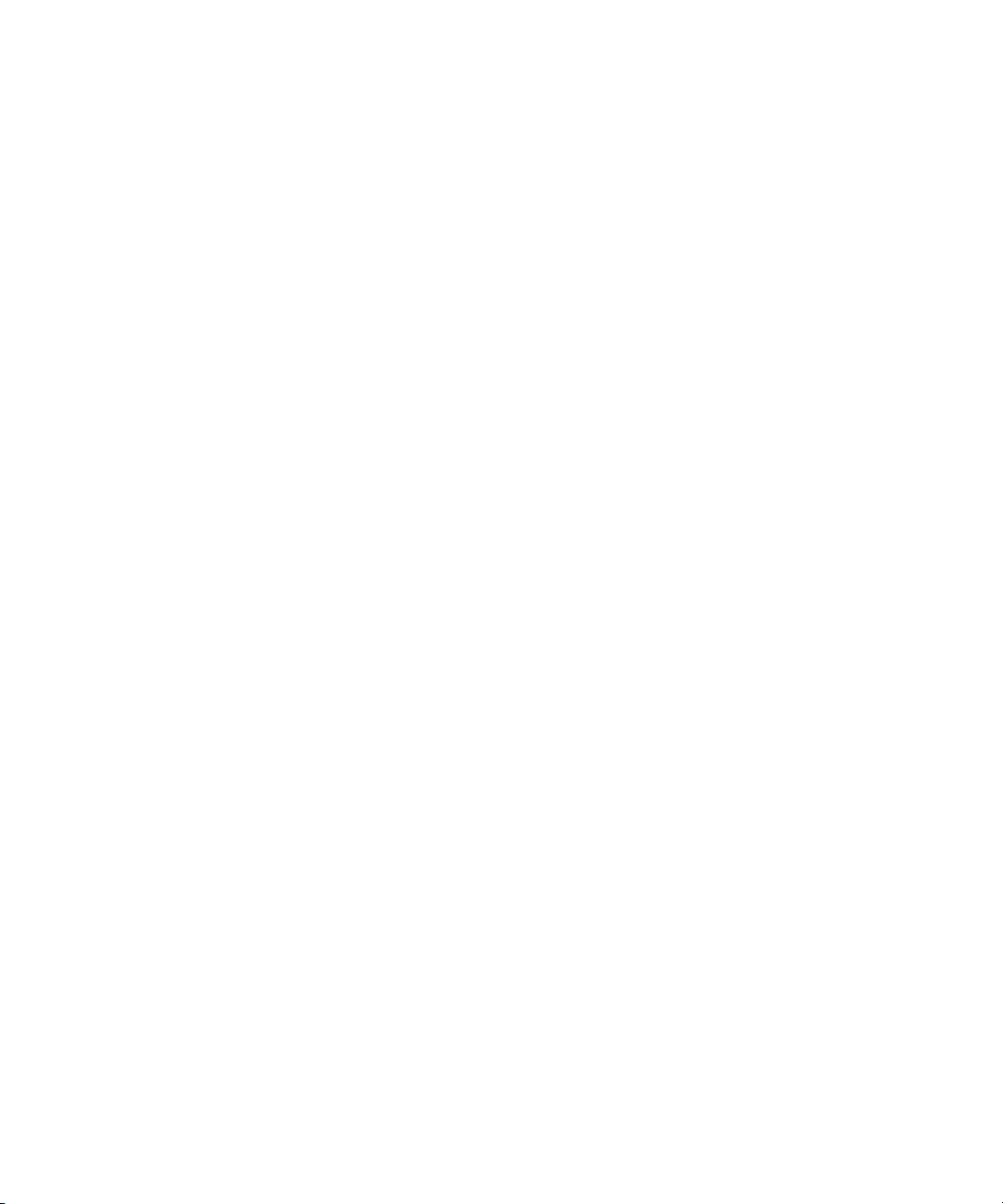
Dell™ Photo Printer 540
Benutzerhandbuch
Das Handbuch enthält Informationen zu folgenden
Themen:
• Bestellen von Foto-Druckpacks
• Erste Schritte
• Verwenden des Druckers
• Drucken vom Computer
• Pflege und Wartung
• Fehlerbehebung
www.dell.com | support.dell.com
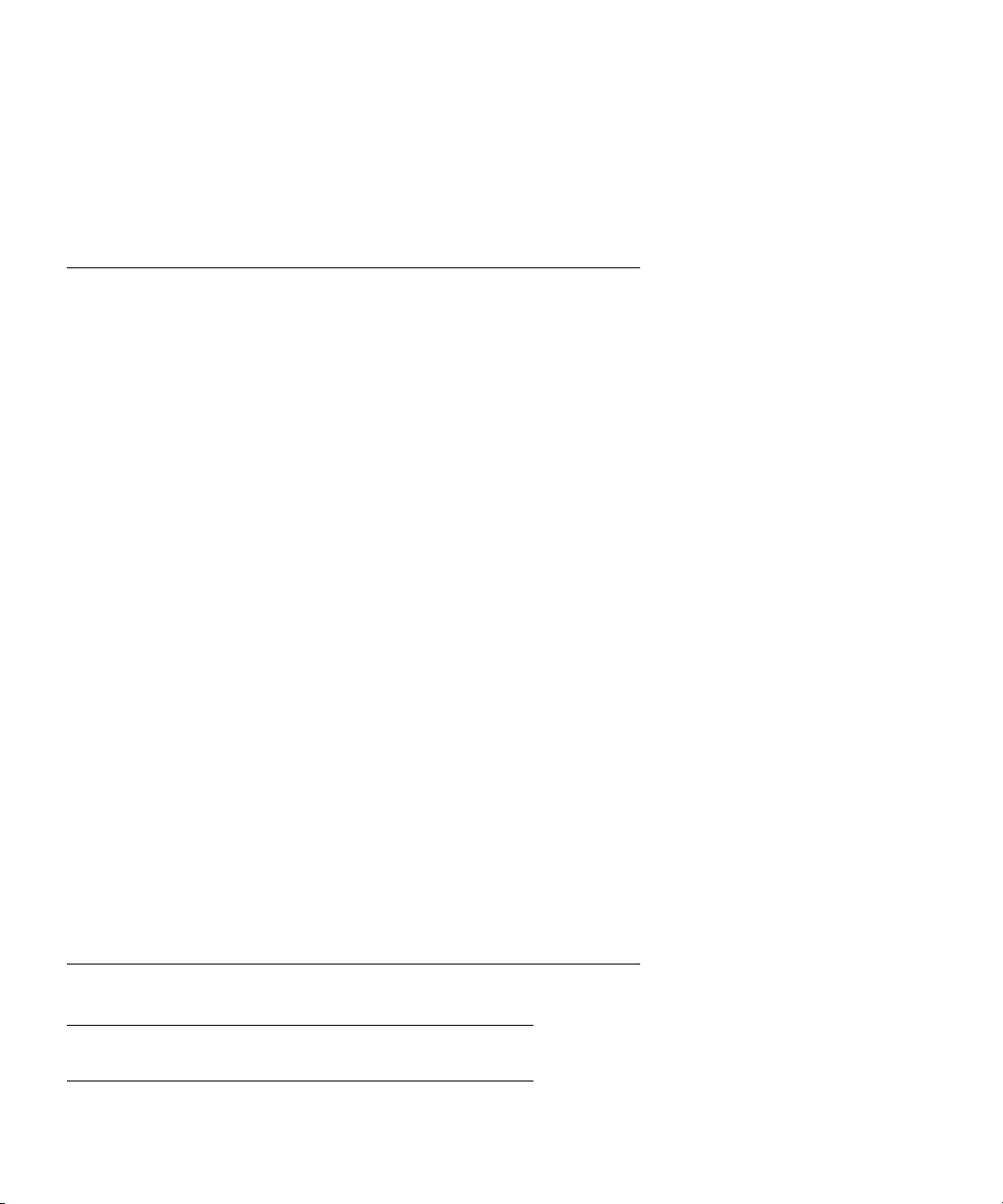
Bestellen von Foto-Druckpacks
Sie können Dell™ Foto-Druckpacks, die die Fotokassette und das Fotopapier für den
Drucker enthalten, sowie anderes Zubehör unter
bestellen.
www.dell.com/supplies
oder per Telefon
Belgien
Dänemark
Deutschland
Finnland
Frankreich
Großbritannien
Irland
Italien
Kanada
Karibische Inseln
Kolumbien
Luxemburg
Mexiko
Niederlande
Norwegen
Österreich
Paraguay
Peru
Portugal
Puerto Rico
Schweden
Spanien
Uruguay
USA
Venezuela
02.713 1590
3287 5215
0800 2873355
09 2533 1411
0825387247
0870 907 4574
1850 707 407
800602705
877-501-4803
Bitte wenden Sie sich an Ihren Händler vor Ort.
800-9-155676
02.713 1590
001-866-851-1754
020 - 674 4881
23 16 22 64
08 20 - 24 05 30 35
Bitte wenden Sie sich an Ihren Händler vor Ort.
Bitte wenden Sie sich an Ihren Händler vor Ort.
Bitte wenden Sie sich an Ihren Händler vor Ort.
866-851-1760
08 587 705 81
902120385
Bitte wenden Sie sich an Ihren Händler vor Ort.
877-465-2968 (877-Ink2You)
Bitte wenden Sie sich an Ihren Händler vor Ort.
Verwenden Sie für das Drucken mit diesem Drucker das folgende Material:
Artikel: Teilenummer:
Dell Foto-Druckpack
0D6605
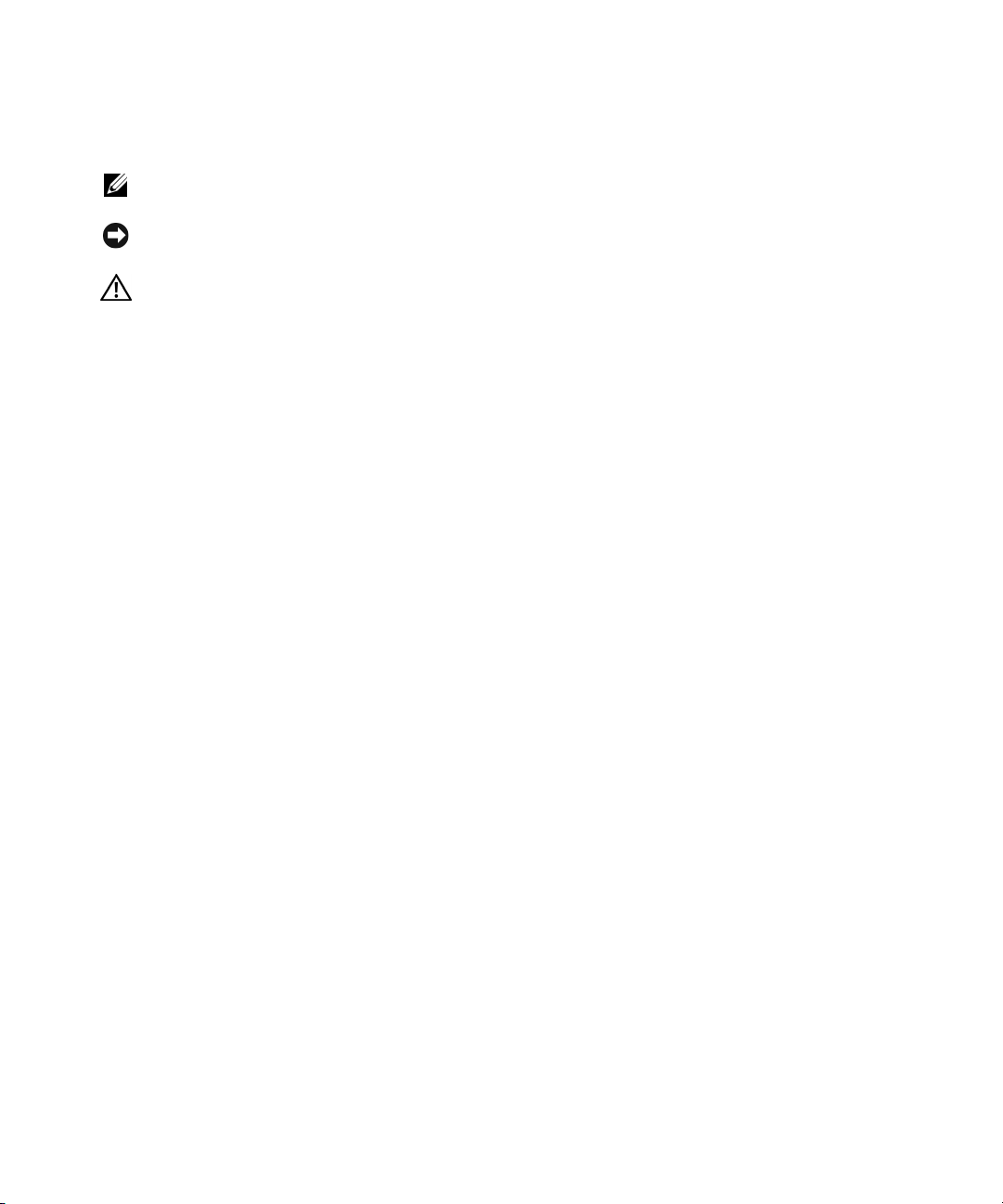
Anmerkung, Hinweis und Vorsicht
ANMERKUNG: Eine ANMERKUNG macht auf wichtige Informationen aufmerksam, mit deren Hilfe Sie die Verwendung
des Druckers optimieren können.
HINWEIS: Mit einem HINWEIS wird auf eine mögliche Beschädigung der Hardware oder auf den Verlust von Daten
hingewiesen. Weiterhin wird erläutert, wie dieses Problem vermieden werden kann.
VORSICHT: VORSICHT weist darauf hin, dass Gefahr eines Sach- oder Personenschadens oder Lebensgefahr besteht.
____________________
Die in diesem Dokument enthaltenen Informationen können ohne Vorankündigung geändert werden.
© 2004 Dell Inc. Alle Rechte vorbehalten.
Eine Reproduktion dieses Dokuments in jeglicher Form ist nur mit vorheriger schriftlicher Genehmigung der Dell Inc. erlaubt.
Die in diesem Text verwendeten Marken Dell und das DELL Logo sind Marken der Dell Inc.; Microsoft und Windows sind eingetragene Marken
der Microsoft Corporation.
Andere in diesem Dokument möglicherweise verwendete Marken und Handelsbezeichnungen sind unter Umständen Marken und Namen der
entsprechenden Firmen oder ihrer Produkte. Dell Inc. erhebt keinen Anspruch auf Marken oder Handelsnamen mit Ausnahme ihrer eigenen.
Modell 540
März 2004 Teilenr. 4J1412_de Version A00
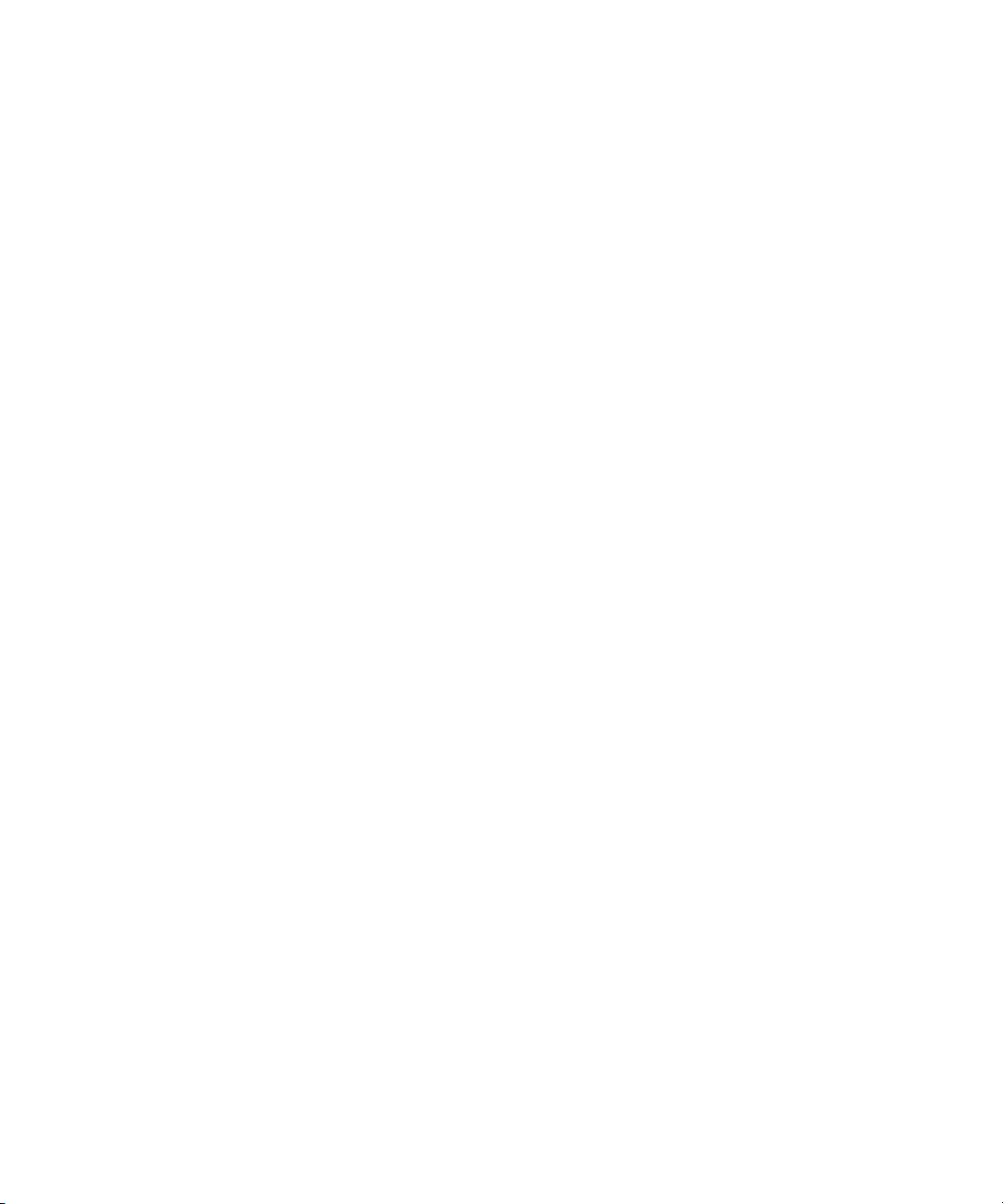
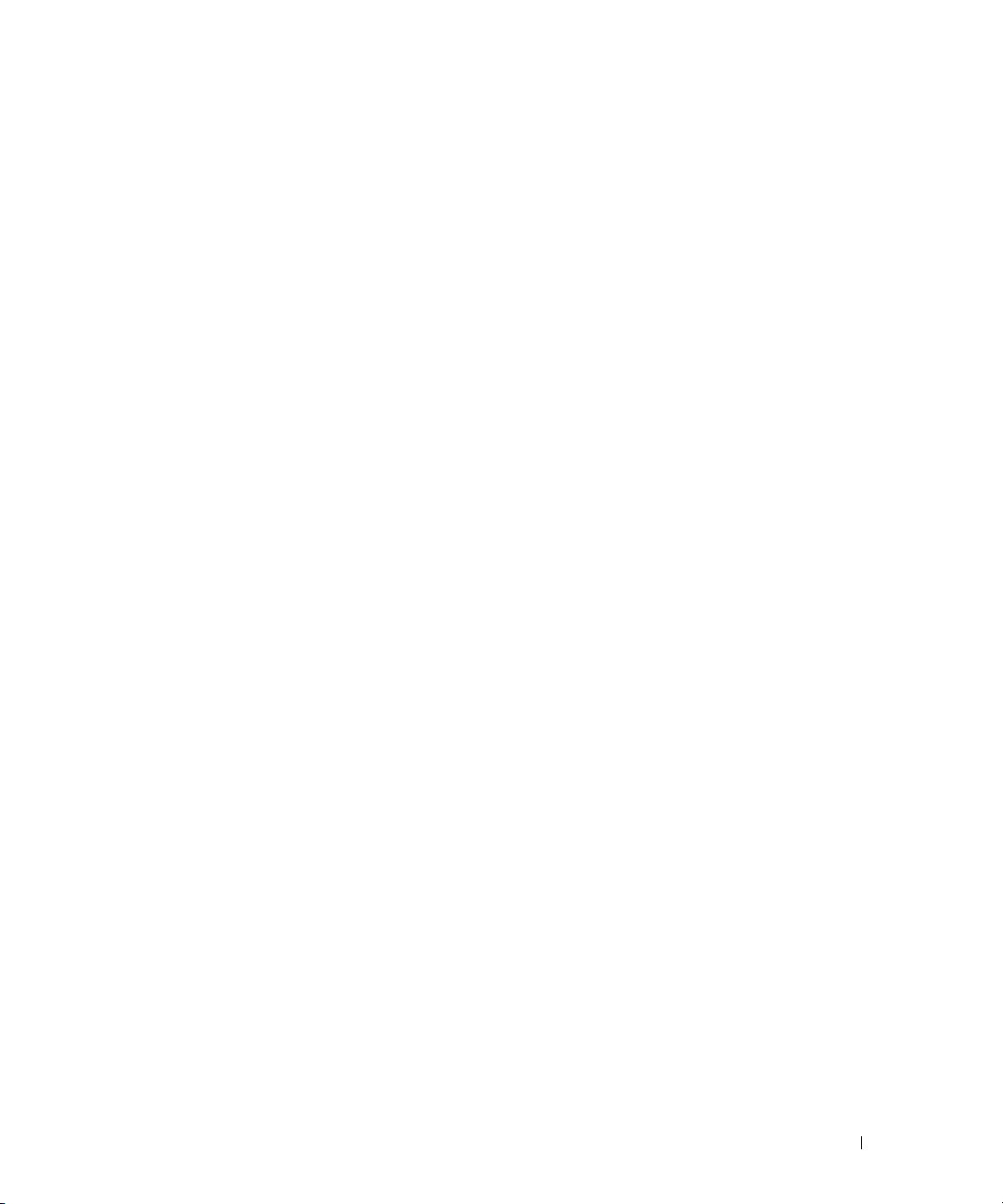
Inhalt
1 Erste Schritte
Bestellen von Foto-Druckpacks . . . . . . . . . . . . . . . . . . . . . . 2
Anmerkung, Hinweis und Vorsicht . . . . . . . . . . . . . . . . . . . . . 3
VORSICHT: SICHERHEITSHINWEISE . . . . . . . . . . . . . . . . . . . . 9
Öffnen der Online-Bedienungsanleitung . . . . . . . . . . . . . . . . . . 11
Druckerteile. . . . . . . . . . . . . . . . . . . . . . . . . . . . . . . . 11
Einrichten des Druckers
. . . . . . . . . . . . . . . . . . . . . . . . . . 14
Einsetzen der Fotokassette . . . . . . . . . . . . . . . . . . . . . . . . . 15
Einlegen von Fotopapier . . . . . . . . . . . . . . . . . . . . . . . . . . 16
Ändern von Einstellungen durch Drücken der Taste „Menu“ (Menü)
Auswählen von Menüelementen
Menü „Druckoptionen“
Menü „Fotoqualität“
Menü „Fotoanzeige“
. . . . . . . . . . . . . . . . . . . . . . . . 18
. . . . . . . . . . . . . . . . . . . . . . . . . . 19
. . . . . . . . . . . . . . . . . . . . . . . . . 19
Menü „Fotoverwaltung“
Menu „Druckereinstellungen“
Menü „Wartung“
. . . . . . . . . . . . . . . . . . . . . . . . . . . 21
. . . . . . . . . . . . . . . . . . . . 18
. . . . . . . . . . . . . . . . . . . . . . . . 20
. . . . . . . . . . . . . . . . . . . . . 21
. . . . . 18
2 Verwenden des Druckers
Drucken ohne Computer . . . . . . . . . . . . . . . . . . . . . . . . . . 23
Drucktipps
Drucken von einer Speicherkarte
Auswählen von Fotos zum Drucken
Drucken von einer PictBridge-fähigen oder anderen
kompatiblen Kamera
Abbrechen des Druckvorgangs
Entfernen der Perforationsstreifen von den Abzügen
. . . . . . . . . . . . . . . . . . . . . . . . . . . . . . 23
. . . . . . . . . . . . . . . . . . . 23
. . . . . . . . . . . . . . . . . . 24
. . . . . . . . . . . . . . . . . . . . . . . . . 26
. . . . . . . . . . . . . . . . . . . . 27
. . . . . . . . . . 27
Inhalt 5
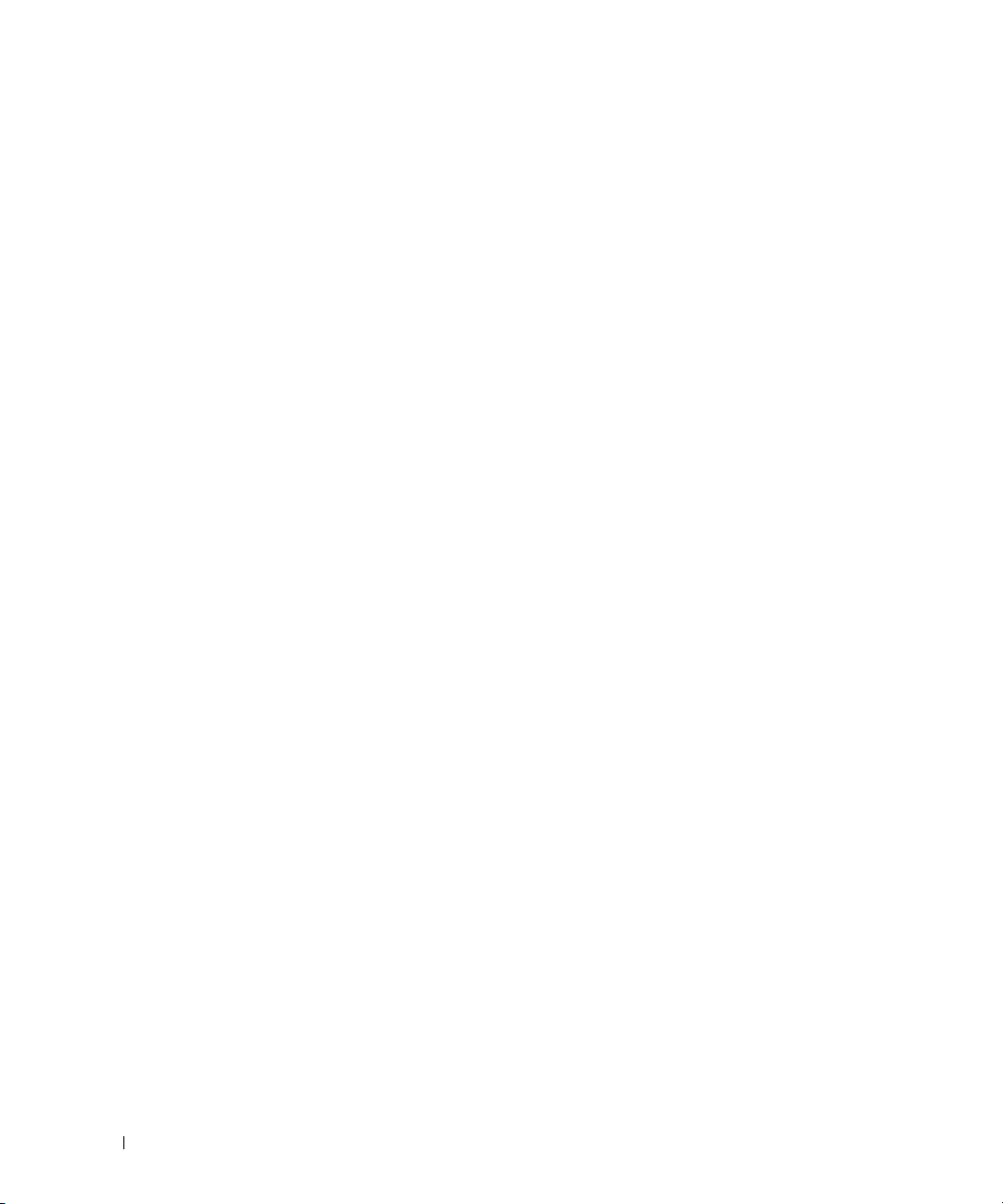
Drucken vom Computer . . . . . . . . . . . . . . . . . . . . . . . . . . 28
Drucktipps
Systemanforderungen für Windows
Drucken vom Computer
Auswählen eines Farbmodus
Abbrechen des Druckvorgangs
Speichern und Kopieren von Fotos auf dem Computer
. . . . . . . . . . . . . . . . . . . . . . . . . . . . . . 28
. . . . . . . . . . . . . . . . . . 28
. . . . . . . . . . . . . . . . . . . . . . . . 29
. . . . . . . . . . . . . . . . . . . . . 30
. . . . . . . . . . . . . . . . . . . . 30
. . . . . . . . . . 31
3 Pflege und Wartung
Allgemeine Pflege des Druckers . . . . . . . . . . . . . . . . . . . . . . 33
Reinigen der Papiereinzugswalze . . . . . . . . . . . . . . . . . . . . . 34
Aufbewahrung von und Umgang mit dem Fotopapier und der Fotokassette . . 34
4 Fehlerbehebung
Probleme beim Einrichten . . . . . . . . . . . . . . . . . . . . . . . . . 35
Allgemeine Probleme . . . . . . . . . . . . . . . . . . . . . . . . . . . 37
Fehlermeldungen . . . . . . . . . . . . . . . . . . . . . . . . . . . . . 37
5 Kontaktaufnahme mit Dell
6 Inhalt
Druckprobleme
. . . . . . . . . . . . . . . . . . . . . . . . . . . . . . 38
Probleme bei der Übertragung oder Kommunikation. . . . . . . . . . . . . 43
Weitere Möglichkeiten zur Fehlerbehebung . . . . . . . . . . . . . . . . 43
Technische Unterstützung . . . . . . . . . . . . . . . . . . . . . . . . . 45
Automatischer Auftragsstatus-Service . . . . . . . . . . . . . . . . . . . 45
Kontaktaufnahme mit Dell
. . . . . . . . . . . . . . . . . . . . . . . . . 46
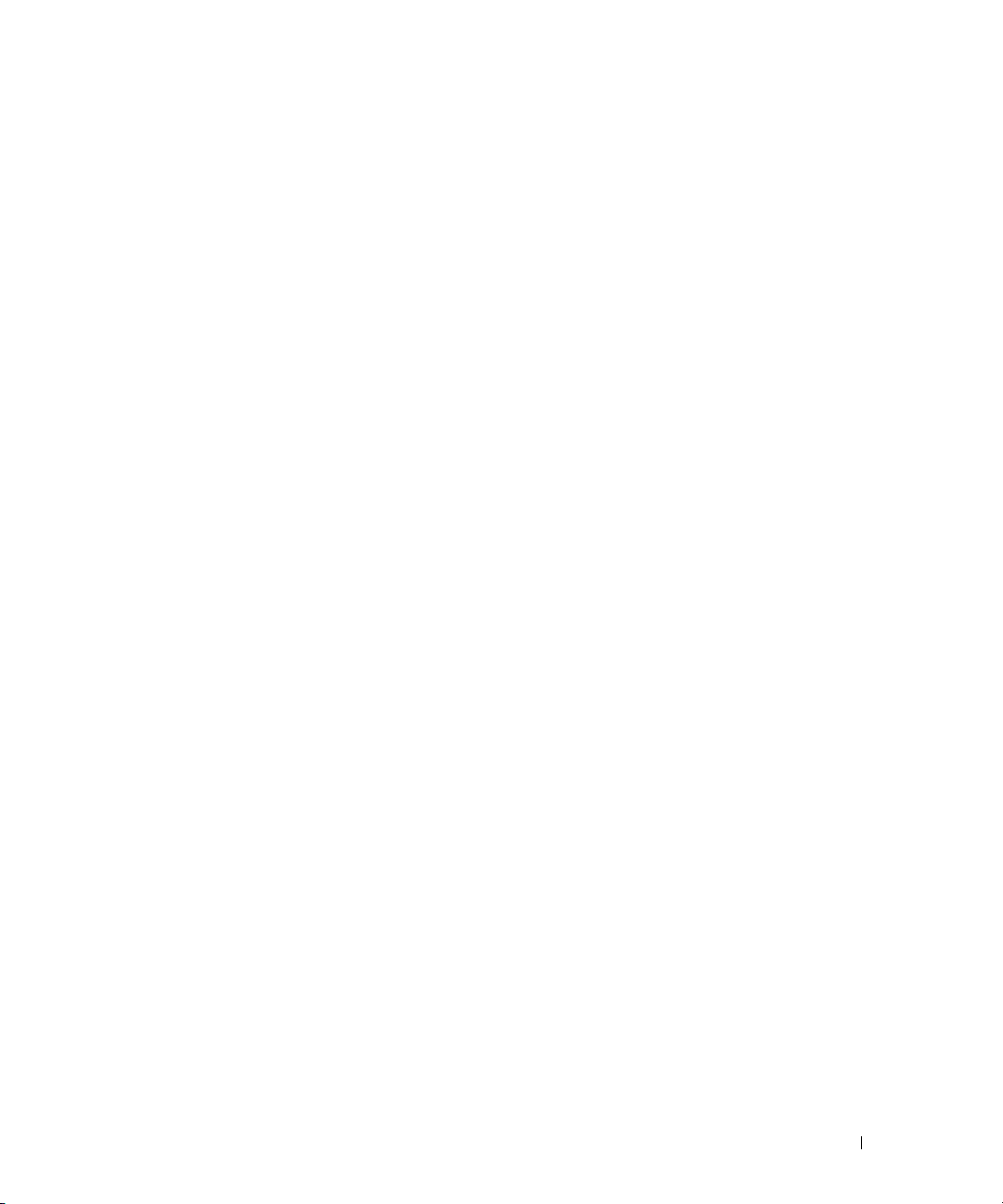
6 Anhang
Hinweise zu gesetzlichen Bestimmungen. . . . . . . . . . . . . . . . . . 63
Technische Daten des Druckers . . . . . . . . . . . . . . . . . . . . . . 64
Inhalt 7
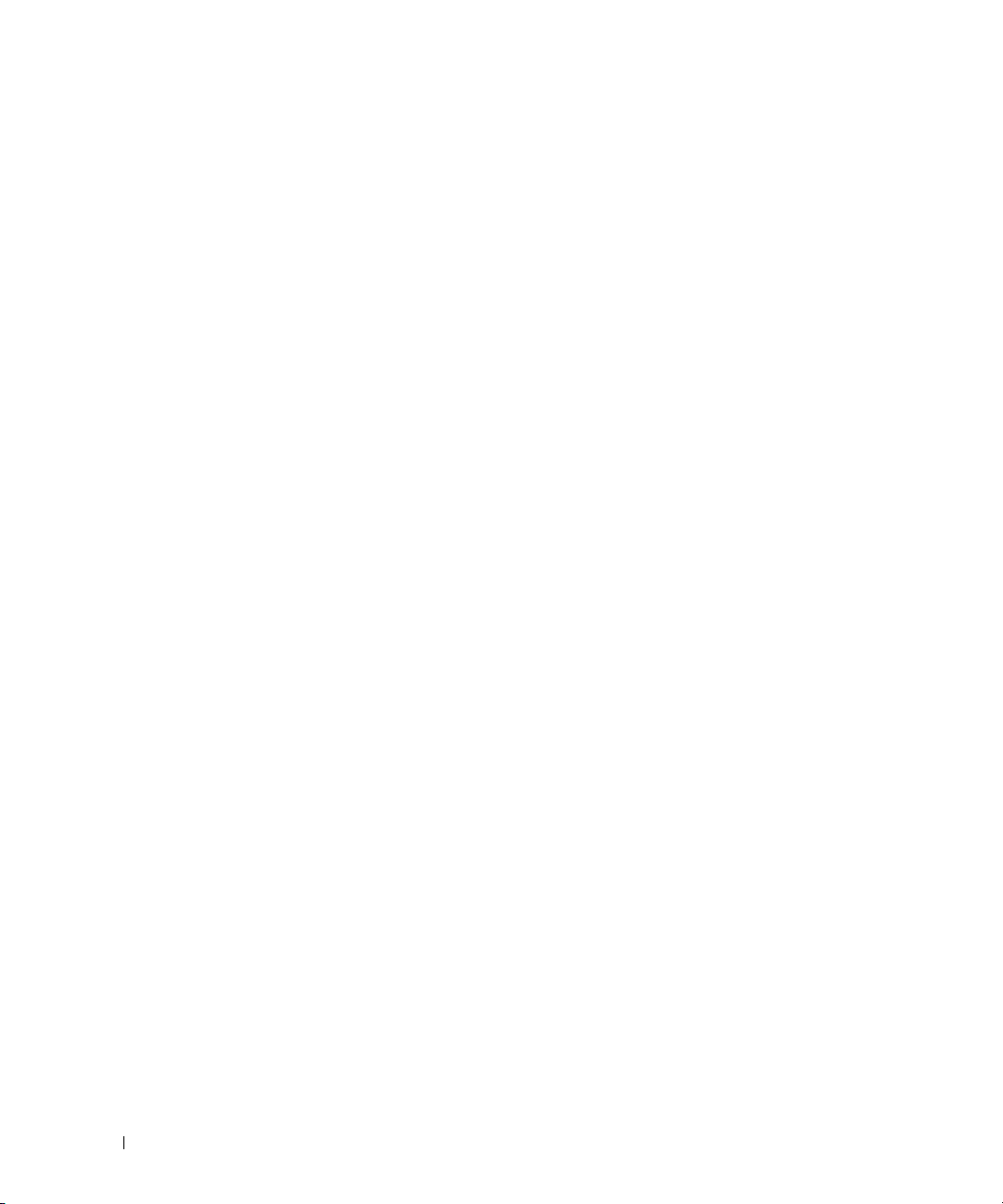
8 Inhalt
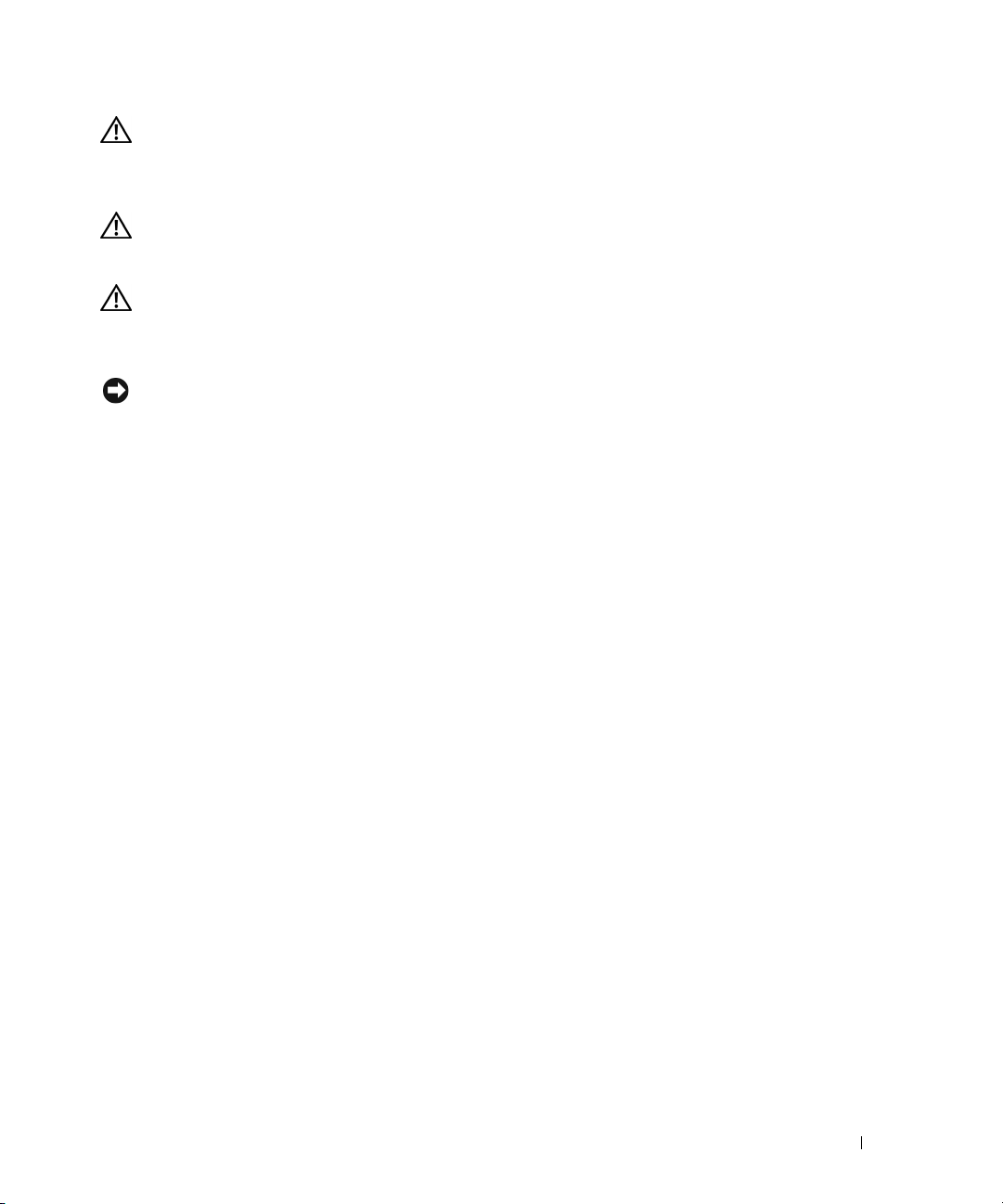
VORSICHT: SICHERHEITSHINWEISE
Beachten Sie die nachfolgenden Sicherheitshinweise, um Ihre eigene Sicherheit zu gewährleisten
und eine Beschädigung Ihres Dell™ Photo Printer 540 sowie Ihrer Arbeitsumgebung zu vermeiden.
VORSICHT: Richten Sie das Gerät nicht während eines Gewitters ein. Schließen Sie es während eines
Gewitters auch nicht an die Stromversorgung an oder stellen Sie Kabelverbindungen her, z. B. mit dem
Netzkabel.
VORSICHT: Setzen Sie das Gerät keiner Feuchtigkeit und keinen extremen Temperaturen aus und
lassen Sie keine Flüssigkeit in das Gerät eindringen. Netzteile und Batterieladegeräte sind nur für die
Verwendung in Innenräumen vorgesehen. Wenn Sie die hier beschriebenen Anweisungen missachten,
besteht die Gefahr eines Stromschlags oder elektrischer oder mechanischer Schäden.
HINWEIS: Bauen Sie dieses Gerät nicht auseinander. Es enthält keine vom Benutzer zu wartenden Teile.
Wenden Sie sich zur Reparatur und Wartung an qualifiziertes Servicepersonal.
• Verwenden Sie nur das mitgelieferte Netzteil oder ein vom Hersteller empfohlenes ErsatzNetzteil.
• Schließen Sie das Stromkabel an einen vom Gerät aus leicht zugänglichen Stromanschluss an.
• Lassen Sie das Gerät bei in diesem Benutzerhandbuch nicht beschriebenen Problemen nur
von qualifiziertem Servicepersonal warten oder reparieren.
• Lesen Sie die nachfolgend beschriebenen Anweisungen und befolgen Sie diese, bevor Sie Ihr
Dell Produkt verwenden. Alle Sicherheitshinweise sollten genau beachtet werden.
• Bei Verwendung von Zubehör, das nicht von Dell empfohlen wird, wie z. B. eines
Netzadapters, kann es zu einem Brand, einem Stromschlag oder zu Verletzungen kommen.
• Chemikalien, wie z. B. Sonnenöl, sollten niemals mit den Lackflächen des Druckers in
Berührung kommen.
• Wenn der Drucker rauen Wetterbedingungen ausgesetzt wurde oder möglicherweise Wasser
in den Drucker eingedrungen ist, schalten Sie den Drucker aus und nehmen Sie das
Papierfach und die Fotokassette heraus. Lassen Sie vor einer erneuten Verwendung des
Druckers alle Komponenten mindestens 24 Stunden an der Luft trocknen. Wenn das
Problem auf diese Weise nicht behoben werden kann, wenden Sie sich an den Kundendienst
(siehe Seite 45).
• Der Drucker und das Netzteil enthalten auf den Leiterplatten kleine Mengen von Blei. Die
Entsorgung dieses Materials kann aus Gründen des Umweltschutzes speziell geregelt sein.
• Die Entsorgung der Fotokassette ist nicht geregelt und sollte daher nicht den Vorgaben von
Mülldeponien, Verbrennungsanlagen oder Recyclingstationen unterliegen.
• Weitere Informationen zu Entsorgung und Recycling erhalten Sie bei der zuständigen
Behörde. Für die USA finden Sie Informationen auf der Website der Electronics Industry
Alliance unter www.eiae.org.
9
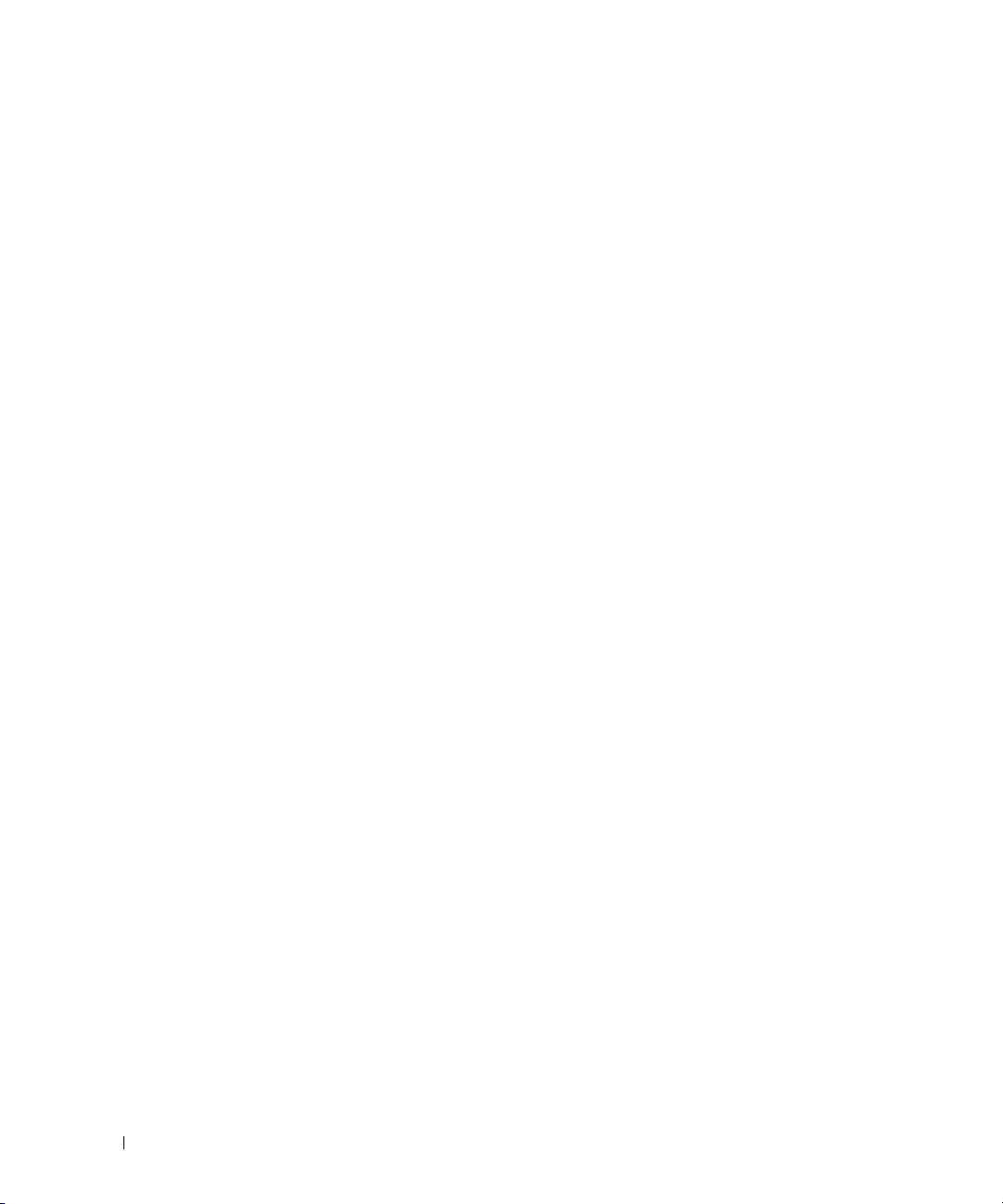
www.dell.com | support.dell.com
10
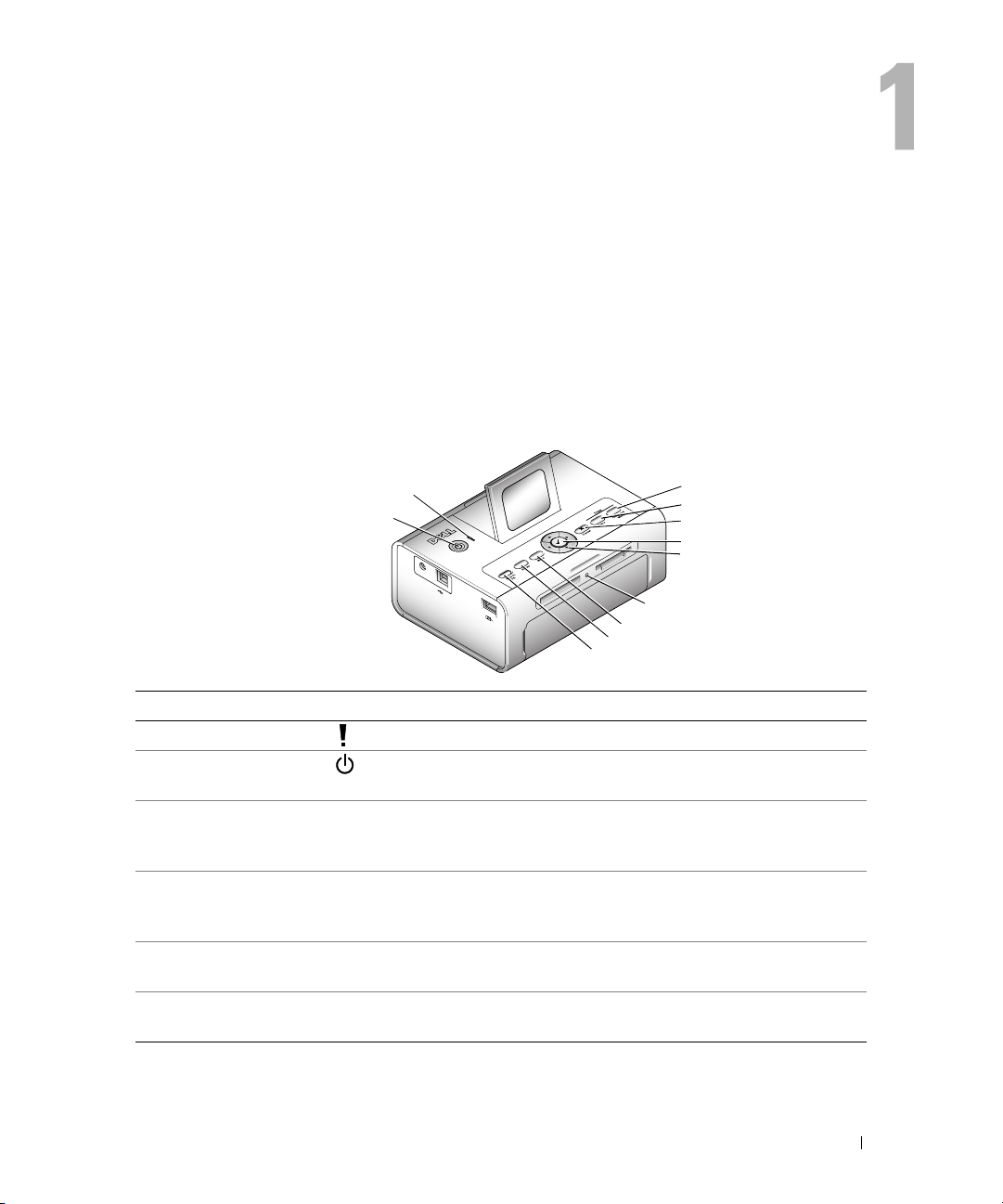
Erste Schritte
Öffnen der Online-Bedienungsanleitung
Wählen Sie Start > Alle Programme (bzw. Programme) > Dell Drucker > Dell Photo
Printer 540 > Dell Online-Bedienungsanleitung anzeigen.
Druckerteile
1
2
5
4
3
Anzeigen und Tasten Beschreibung
1 Fehlerstatusanzeige Leuchtet bei einem Fehlerzustand gelb.
2 Ein-/Ausschalttaste Schaltet den Drucker ein bzw. aus. Leuchtet, wenn der
Drucker eingeschaltet ist.
3 Save to PC (Auf PC speichern) Stellt eine Verbindung zum Computer her, über die Sie Fotos
von Ihrer Speicherkarte, einem USB-Speichergerät oder einer
Kamera direkt auf den Computer übertragen können.
4 Rotate (Drehen) Dreht ein Foto jedes Mal, wenn Sie die Taste drücken, um
90 Grad. (Die Drehung gilt nur für die Anzeige. Die
Ausrichtung auf dem Ausdruck bleibt unverändert.)
5 Menu (Menü) Dient zum Ändern von Einstellungen und zur individuellen
Einstellung von Druckoptionen. (Siehe Seite 18.)
6 Speicherkartenanzeige Blinkt beim Überprüfen der Speicherkarte und leuchtet
anschließend grün.
11
10
9
8
7
6
Erste Schritte 11
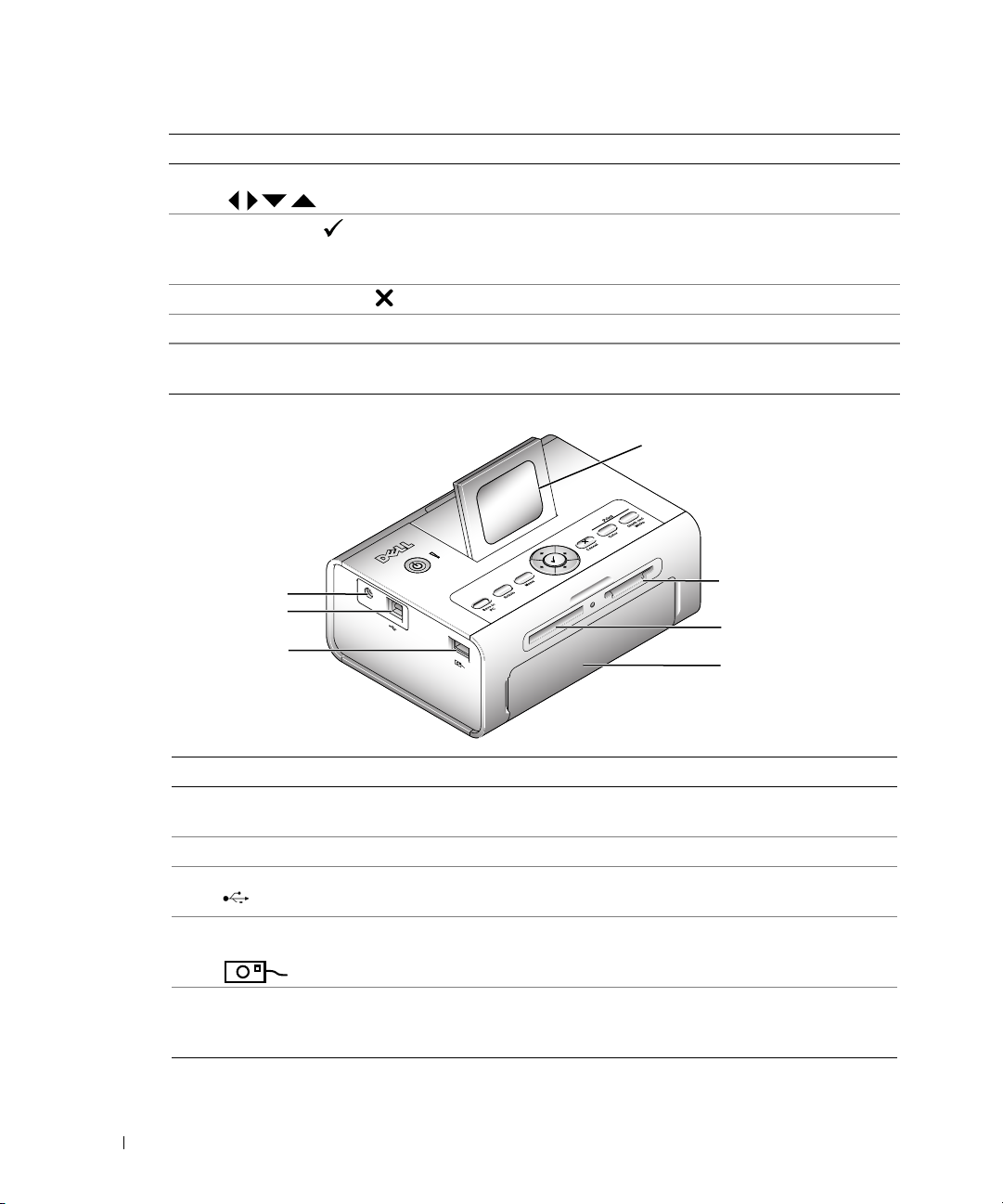
Anzeigen und Tasten Beschreibung
7 Navigations-/Pfeiltasten Dient zur Navigation durch verschiedene Fotos und Menüs.
8 Auswahltaste Wählt das Foto oder die Option aus, die auf der LCD-
9 Cancel (Abbrechen) Bricht den aktuellen Druckauftrag ab oder beendet Menüs.
10 Print Color (Farbig drucken) Erstellt farbige Ausdrucke der ausgewählten Fotos.
11 Print Black & White
(Schwarzweiß drucken)
www.dell.com | support.dell.com
Anzeige (Liquid Crystal Display; Flüssigkristallanzeige)
angezeigt wird.
Erstellt Schwarzweißausdrucke der ausgewählten Fotos.
1
2
5
3
6
4
7
Bestandteil Beschreibung
1 LCD-Anzeige Zeigt Fotos, Druckerstatus, Meldungen, Menüoptionen oder
Einstellungen an.
2 Netzanschluss Stellt die Stromzufuhr zum Drucker her.
3 USB-Anschluss zum Computer Für den Anschluss an den Computer.
4 Anschluss für die Kamera oder
das USB-Speichergerät
Schließt eine PictBridge-fähige Kamera oder eine andere
kompatible Kamera oder ein USB-Speichergerät an.
5 Speicherkartensteckplatz Steckplatz für Speicherkarten des Typs SD (Secure Digital),
MS (Memory Stick), MMC (MultiMedia Card) und SM
(Smart Media).
12 Erste Schritte
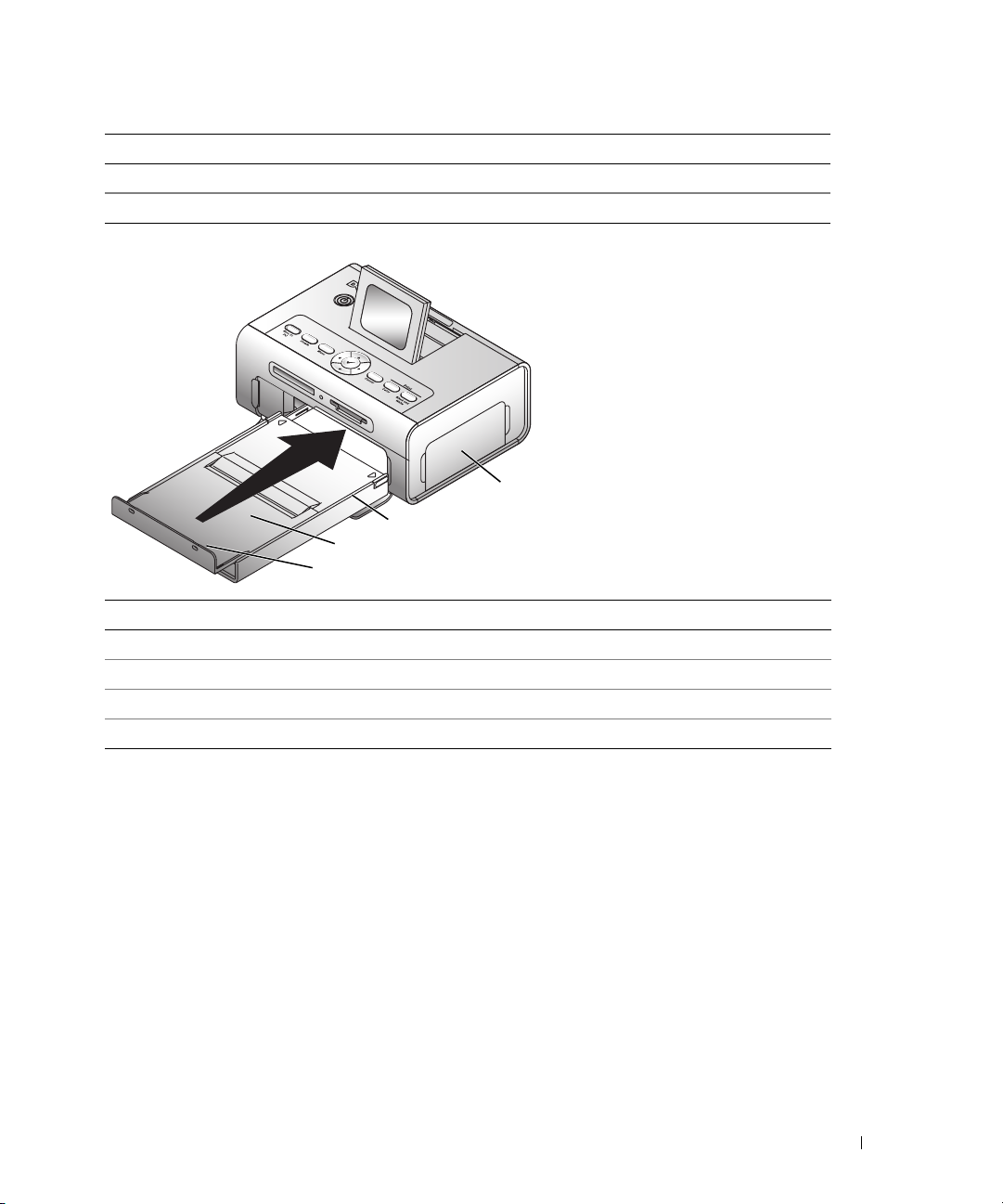
Bestandteil Beschreibung
6 Speicherkartensteckplatz Steckplatz für die CF-Speicherkarte (CompactFlash).
7 Papierfachklappe Zum Einsetzen des Papierfachs.
4
3
2
1
Bestandteil Beschreibung
1 Papierstopp Sorgt für eine ordentliche Anordnung der Ausdrucke.
2 Obere Papierfachabdeckung Hier werden fertige Ausdrucke gestapelt.
3 Untere Papierfachabdeckung Schützt das Fotopapier vor Staub.
4 Abdeckung für die Fotokassette Zum Einsetzen der Fotokassette.
Erste Schritte 13
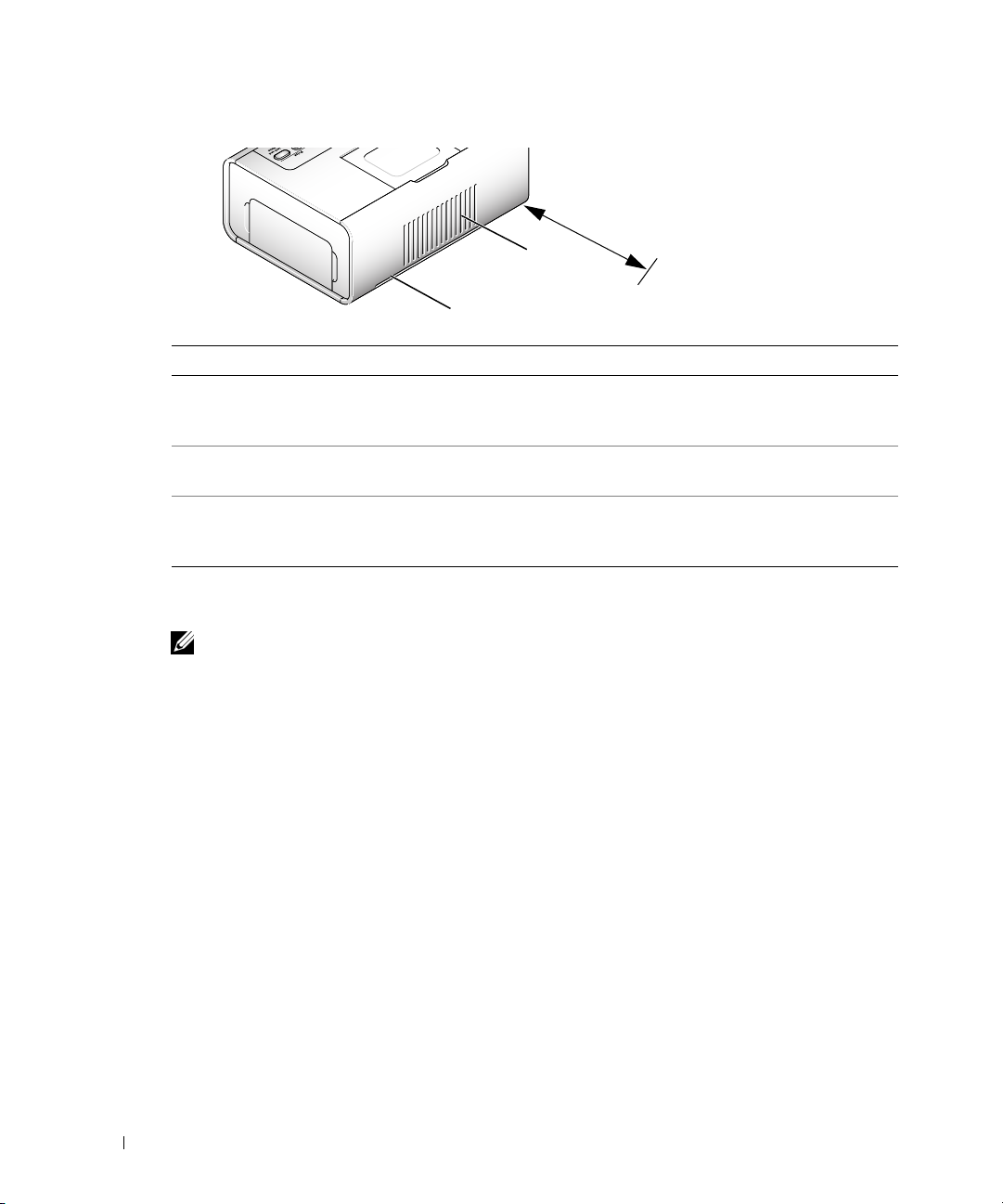
Bestandteil Beschreibung
1 Schlitz für Fotopapierweg Fotopapier wird bei Druckaufträgen hier ausgegeben.
www.dell.com | support.dell.com
2 Lüftungsöffnungen Dienen zum Lüften und Kühlen des Druckers. Blockieren Sie
3 Express-Servicecode Befindet sich auf der Unterseite des Druckers. Geben Sie
Einrichten des Druckers
ANMERKUNG: Der Dell Photo Printer 540 unterstützt Microsoft® Windows® 2000 und Windows XP.
Folgen Sie den Anweisungen in der Anleitung zum Einrichten des Druckers, um die Hardware
(sowie die Software, wenn Sie den Drucker an einen Computer anschließen) zu installieren.
Informationen zur Fehlerbehebung beim Einrichten des Druckers finden Sie auf
ca. 13 cm
(5")
2
1
Blockieren Sie diesen Schlitz nicht. Lassen Sie einen
Freiraum von ca. 13 cm (5").
die Lüftungsöffnungen nicht.
diesen Code an, wenn Sie sich bei Fragen und Problemen an
support.dell.com oder den technischen Support wenden.
Seite 35.
14 Erste Schritte
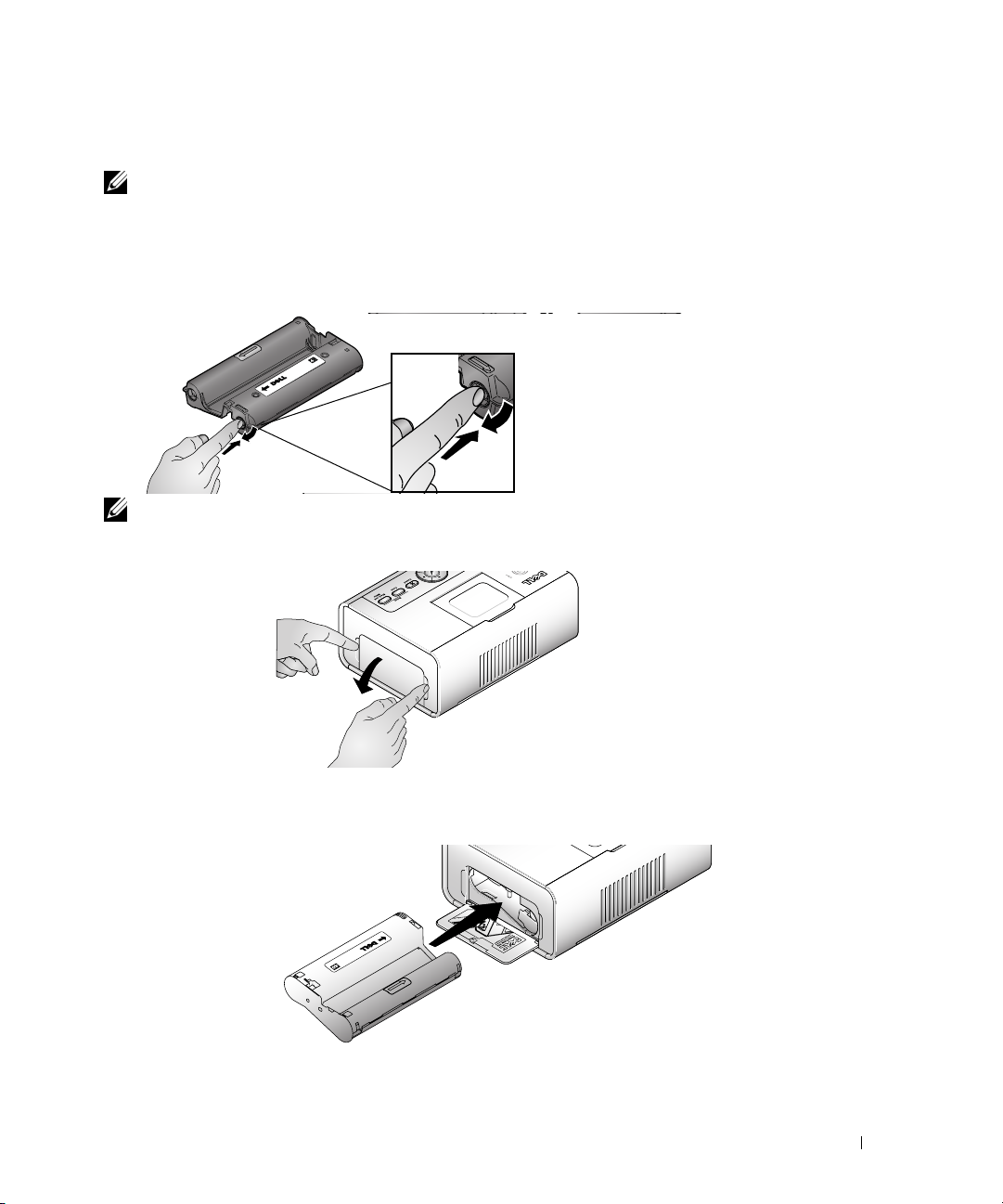
Einsetzen der Fotokassette
ANMERKUNG: Verwenden Sie nur die Fotokassette aus einem Dell Foto-Druckpack. Legen Sie keine
andere Fotokassette in den Drucker ein. Setzen Sie die Fotokassette keinen extremen Temperaturen aus.
(Weitere Informationen dazu finden Sie auf der Verpackung des Foto-Druckpacks.)
1
Wenn das Farbband durchhängt, spannen Sie es, indem Sie auf die Spule drücken und sie
höchstens eine halbe Umdrehung im Uhrzeigersinn drehen.
ANMERKUNG: Achten Sie darauf, die Spule nicht weiter als nötig zu drehen. Ansonsten verringert sich
möglicherweise die Anzahl der Ausdrucke, die Sie maximal mit dem Farbband anfertigen können.
2
Öffnen Sie die Abdeckung für die Fotokassette.
3
Setzen Sie die Fotokassette mit dem Etikett nach oben und dem Pfeil zum Drucker ein. Sie
rastet mit einem Klicken ein.
4
Schließen Sie die Abdeckung für die Fotokassette.
Erste Schritte 15
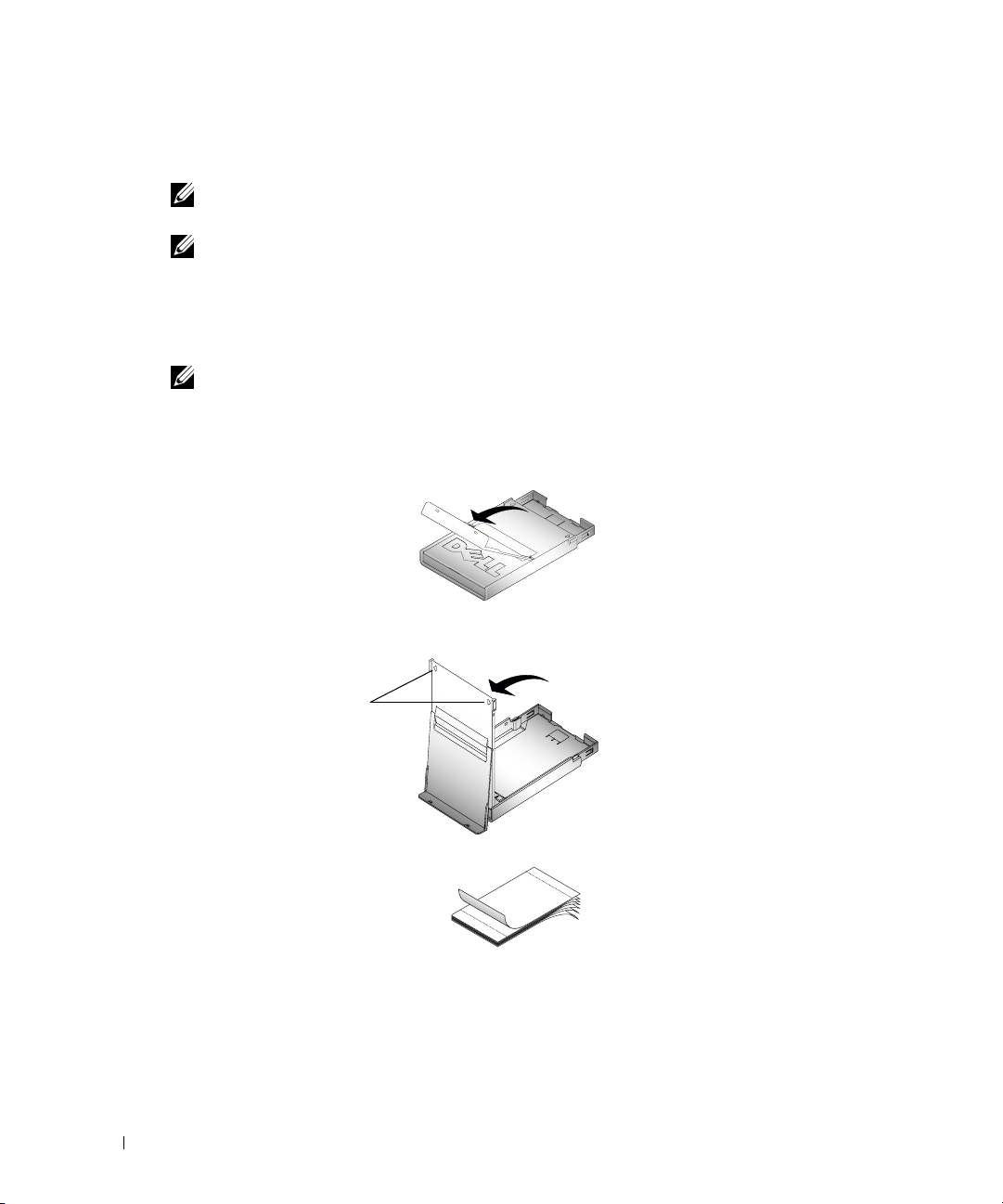
5
Wenn Sie die Fotokassette entfernen möchten, drücken Sie den grünen Hebel nach oben und
ziehen Sie die Kassette heraus.
ANMERKUNG: Bei einem Papierstau wird die Fotokassette möglicherweise verriegelt und lässt sich
nicht bewegen. Beheben Sie unbedingt zuerst den Papierstau, bevor Sie die Fotokassette entfernen.
ANMERKUNG: Wenn die Fotokassette leer ist, werden auf der LCD-Anzeige eine Fehlermeldung und
entsprechende Anweisungen angezeigt. Wenn Sie nur noch 5 oder weniger Ausdrucke erstellen können,
blinkt die Fehlerstatusanzeige.
Einlegen von Fotopapier
ANMERKUNG: Verwenden Sie nur das perforierte Fotopapier aus einem Dell Foto-Druckpack.
www.dell.com | support.dell.com
Verwenden Sie kein Papier für Tintenstrahldrucker oder sonstiges Fotopapier. Entfernen Sie die
Perforationsstreifen erst nach dem Ausdrucken eines Fotos von dem Fotopapier.
1
Wenn sich das Papierfach im Drucker befindet, ziehen Sie es heraus.
2
Öffnen Sie die obere Papierfachabdeckung.
3
Öffnen Sie die untere Papierfachabdeckung, indem Sie sie seitlich an den Pfeilmarkierungen
anfassen. Fassen Sie zum Öffnen keinesfalls mit den Fingern unter die Abdeckung.
4
Lockern Sie das Fotopapier auf, sodass die Blätter nicht aneinander haften.
16 Erste Schritte
Pfeile
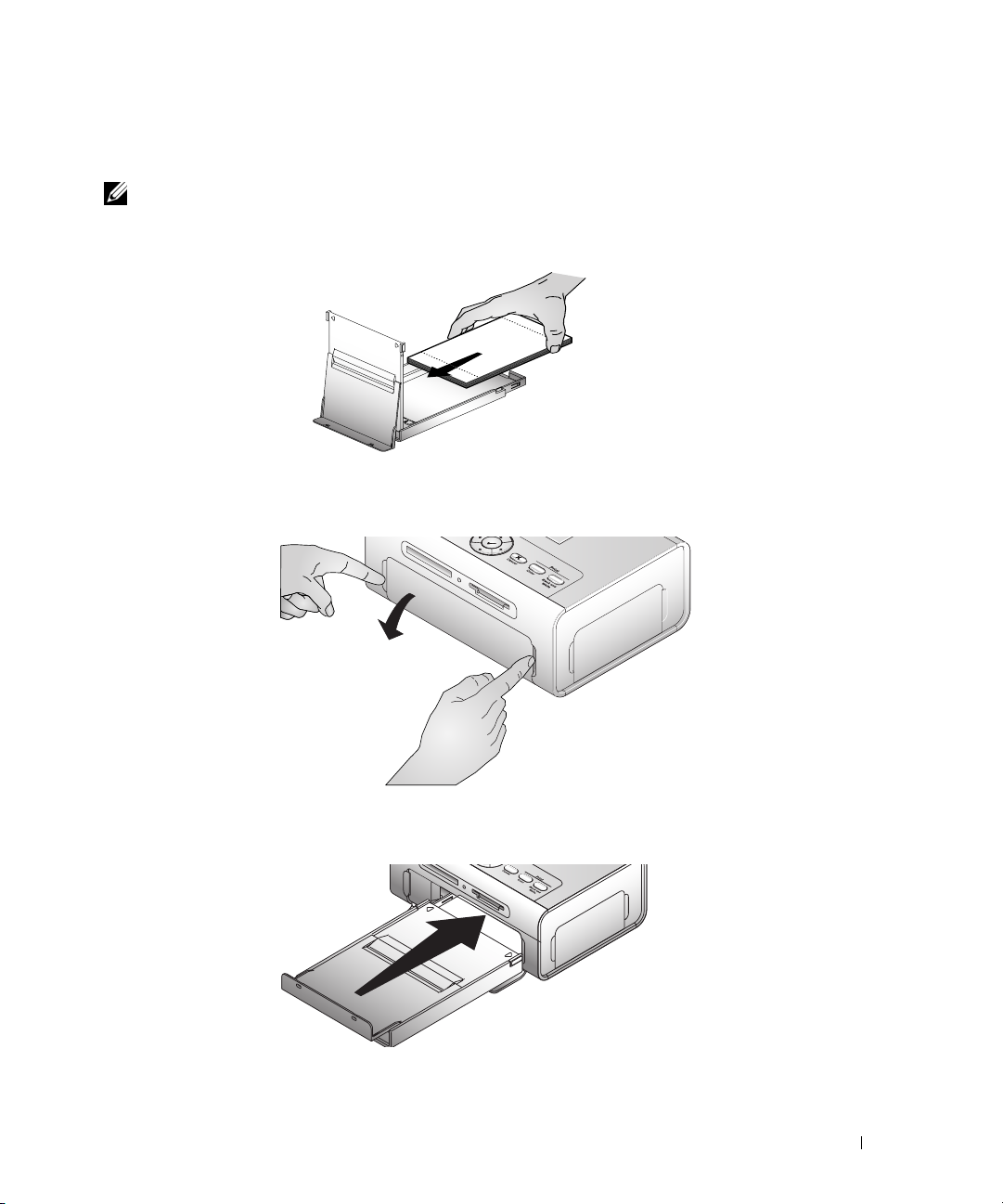
5
Legen Sie das Fotopapier mit der Glanzseite nach oben und dem Dell Logo nach unten in das
Papierfach ein.
ANMERKUNG: Legen Sie höchstens 20 Blätter des Fotopapiers in das Papierfach. Legen Sie kein
Fotopapier ein, bei dem die Perforationsstreifen fehlen. Um Fingerabdrücke auf den Ausdrucken zu
vermeiden, achten Sie darauf, das Fotopapier nur an den Rändern anzufassen und die Glanzseite nicht zu
berühren.
6
Schließen Sie die untere Papierfachabdeckung. Die obere Papierfachabdeckung muss geöffnet
bleiben, da hier die fertigen Ausdrucke gesammelt werden.
7
Öffnen Sie die Papierfachklappe.
8
Lassen Sie die obere Papierfachabdeckung geöffnet und setzen Sie das Papierfach in den
Drucker ein.
Erste Schritte 17
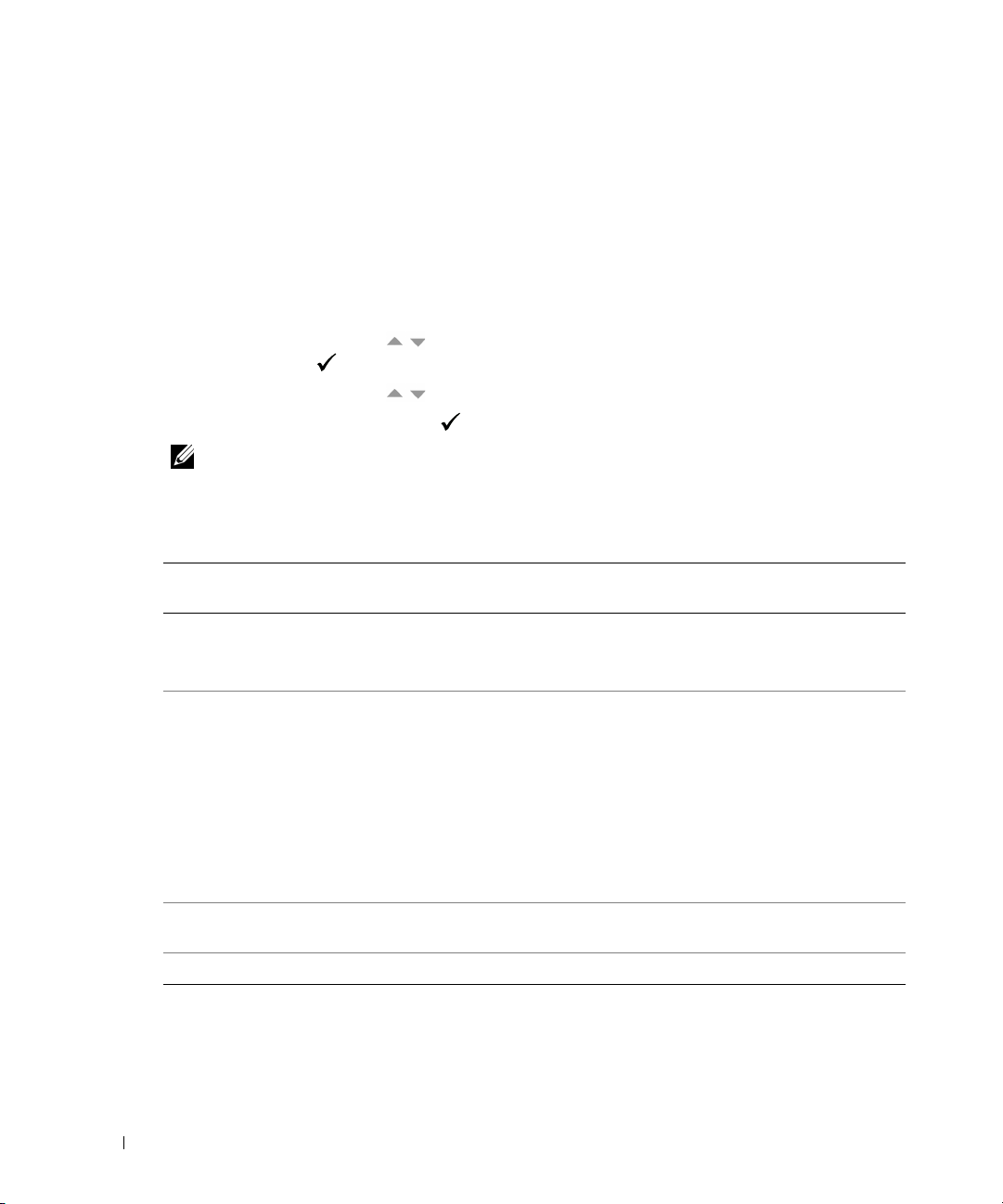
Ändern von Einstellungen durch Drücken der Taste „Menu“ (Menü)
Drücken Sie die Taste
anzupassen.
Auswählen von Menüelementen
1
Drücken Sie die Taste
2
Drücken Sie die Tasten , bis das gewünschte Menü angezeigt wird, und drücken Sie die
Auswahltaste ( ).
3
www.dell.com | support.dell.com
Drücken Sie die Tasten , bis die gewünschte Option ausgewählt wird.
4
Drücken Sie die Auswahltaste ( ) und folgen Sie den Anweisungen auf der LCD-Anzeige.
ANMERKUNG: Die ausgewählte Option wird durch ein Häkchen gekennzeichnet.
Menü „Druckoptionen“
Im Untermenü „Druckoptionen“
verfügbare Optionen
DRUCKEN
LAYOUT
INDEX DRUCKEN
ALLES DRUCKEN
Menu (Menü
Menu (Menü
), um Ihre Foto- und Druckereinstellungen individuell
).
Möglichkeiten
Legt einen Druckmodus fest:
•
Farbe
•
Schwarzweiß
Legt ein Drucklayout für den gesamten Druckauftrag fest:
•
1 Foto 10 cm x 15 cm/Blatt (1 Foto
4" x 6"/Blatt
1 Foto 9 cm x 13 cm/Blatt (1 Foto
•
3,5" x 5"/Blatt)
•
2 Fotos/Blatt (5,4 cm x 8,5 cm)
•
4 Fotos/Blatt (Kreditkarte,
5,1 cm x 7,6 cm)
•
9 Fotos/Blatt (3,4 cm x 5,07 cm)
Druckt einen Index (Miniaturansichten) aller Fotos auf der
Speicherkarte (maximal 25 Miniaturansichten pro Blatt).
Druckt alle Fotos auf der Speicherkarte.
(Standardeinstellung)
(Standardeinstellung)
18 Erste Schritte
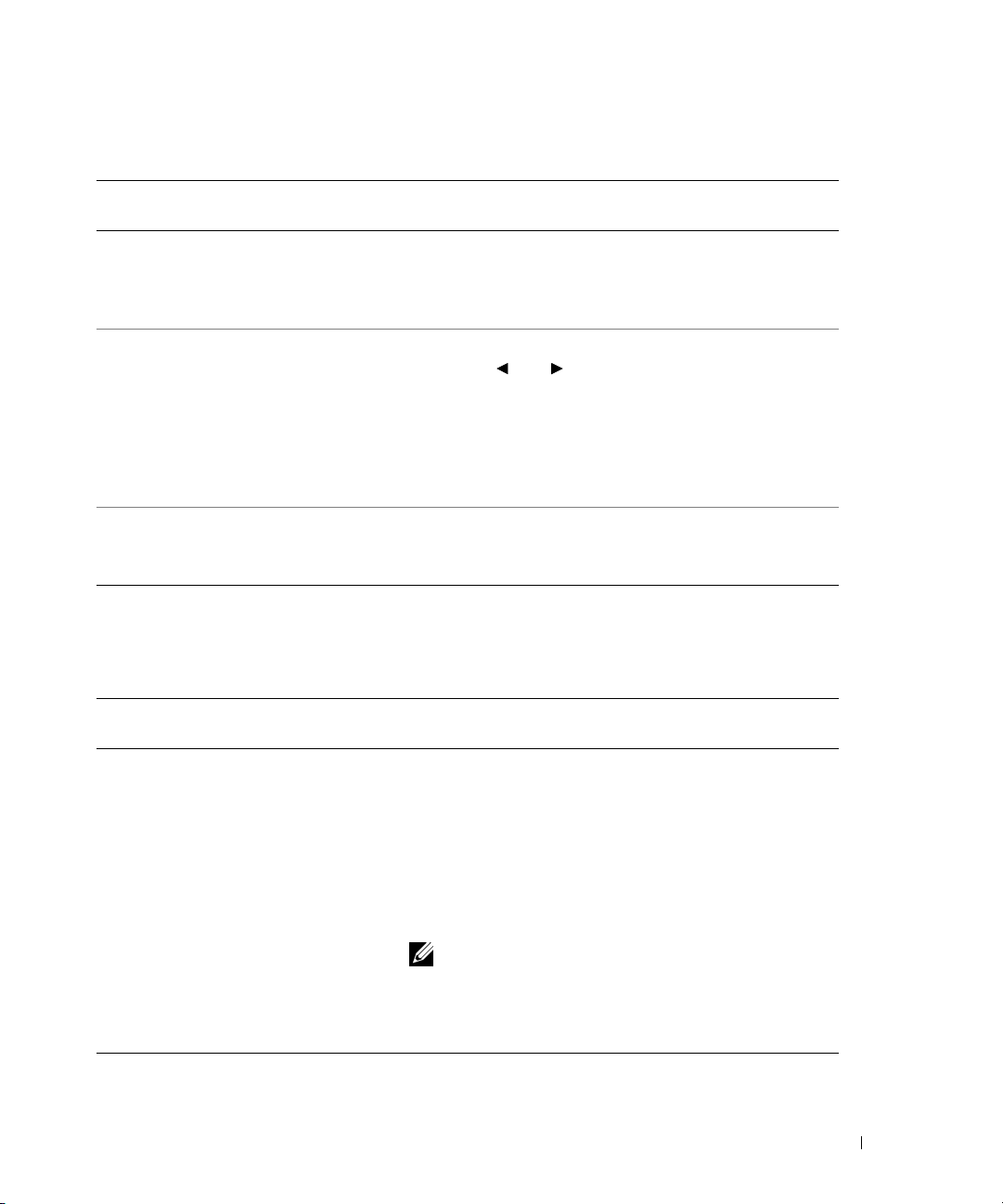
Menü „Fotoqualität“
Im Untermenü „Fotoqualität“
verfügbare Optionen
AUTOMATISCHE HELLIGKEIT
FOTO-HELLIGKEIT
FARBMODUS
Menü „Fotoanzeige“
Im Untermenü „Fotoanzeige“
verfügbare Optionen
DIASHOW
Möglichkeiten
Legt die automatische Helligkeitseinstellungen für alle Fotos
fest:
•
Ein
(Standardeinstellung)
Aus
•
Ändert die Helligkeitsstufe für das aktuelle Foto.
Drücken Sie :
•
Heller
•
Hell
•
Normal
Dunkel
•
•
Dunkler
Wählt natürliche oder leuchtende Farben:
•
Natürlich
•
Leuchtend
Möglichkeiten
Zeigt alle auf der Karte gespeicherten Fotos nacheinander an.
Legt fest, wie lange jedes Bild angezeigt wird. Die Diashow
beginnt mit dem aktuellsten Foto.
•
3 Sekunden/Bild
5 Sekunden/Bild
•
•
10 Sekunden/Bild
Drücken Sie Cancel (Abbrechen), um die Diashow zu
beenden.
oder
(Standardeinstellung)
(Standardeinstellung)
(Standardeinstellung)
ANMERKUNG: Wenn Sie während der Anzeige ein Foto
ausdrucken möchten, drücken Sie Print Color (Farbig drucken)
oder Print Black and White (Schwarzweiß drucken). Folgen Sie
den Anweisungen auf der Anzeige, um die Diashow abzubrechen oder fortzusetzen.
Erste Schritte 19
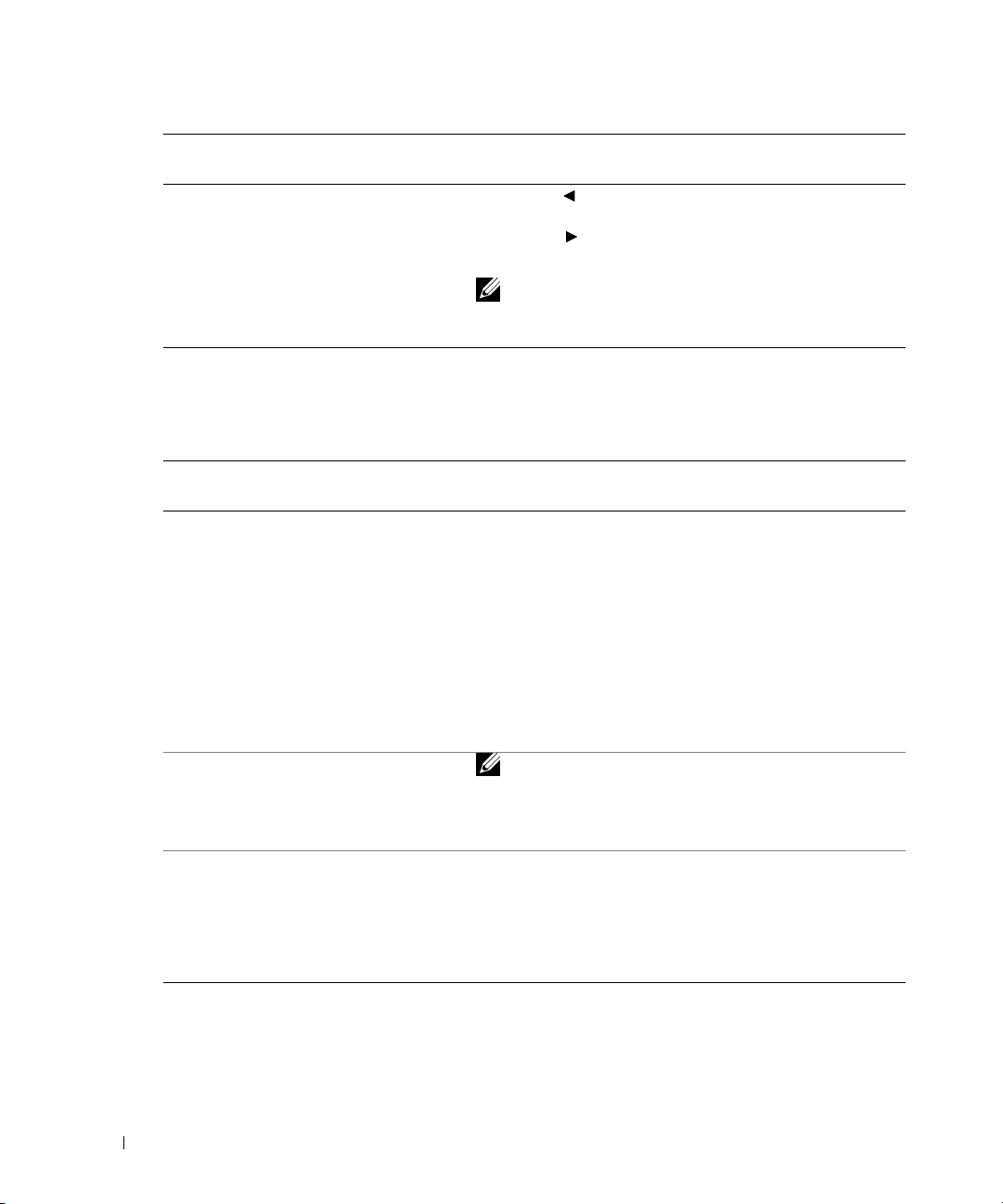
Im Untermenü „Fotoanzeige“
verfügbare Optionen
DREHEN
Möglichkeiten
Drücken Sie , um das aktuelle Foto gegen den
Uhrzeigersinn zu drehen.
Drücken Sie , um das aktuelle Foto im Uhrzeigersinn zu
drehen.
ANMERKUNG: Mithilfe der Funktion zum Drehen wird
nur die Ausrichtung des Fotos auf dem Bildschirm geändert,
nicht die Ausrichtung auf dem Ausdruck.
www.dell.com | support.dell.com
Menü „Fotoverwaltung“
Im Untermenü „Fotoverwaltung“
verfügbare Optionen
FOTONAVIGATION
ALLE FOTOS LÖSCHEN
AUF PC SPEICHERN
Möglichkeiten
Legt fest, was auf der LCD-Anzeige angezeigt wird, wenn eine
Karte oder Kamera installiert wird: die Fotoansicht oder die
Ordnerstruktur der Karte bzw. Kamera.
•
Fotoansicht
Fotos auf der installierten Karte bzw. der angeschlossenen
Kamera, beginnend mit dem aktuellen bzw. neuesten Foto.
•
Ordneransicht
installierten Karte (falls vorhanden). Durchsuchen Sie die
Ordner wie die Ordnerstruktur eines Computers. Wenn
keine Ordner vorhanden sind, wird automatisch die
Fotoansicht dargestellt.
ANMERKUNG: Mit dieser Funktion werden alle Fotos
endgültig von der Karte gelöscht.
•
Löscht alle Fotos aus dem Speicher
•
Cancel (Abbrechen)
Stellt eine Verbindung zum Computer her, über die Sie Fotos
von Ihrer Speicherkarte, einem USB-Speichergerät oder einer
Kamera direkt auf den Computer übertragen können. Dies
entspricht der Funktion der Taste Save to PC (Auf PC
speichern). Weitere Informationen hierzu finden Sie auf
Seite 31.
(Standardeinstellung): Anzeige einzelner
: Anzeige der Ordnerstruktur der
20 Erste Schritte
